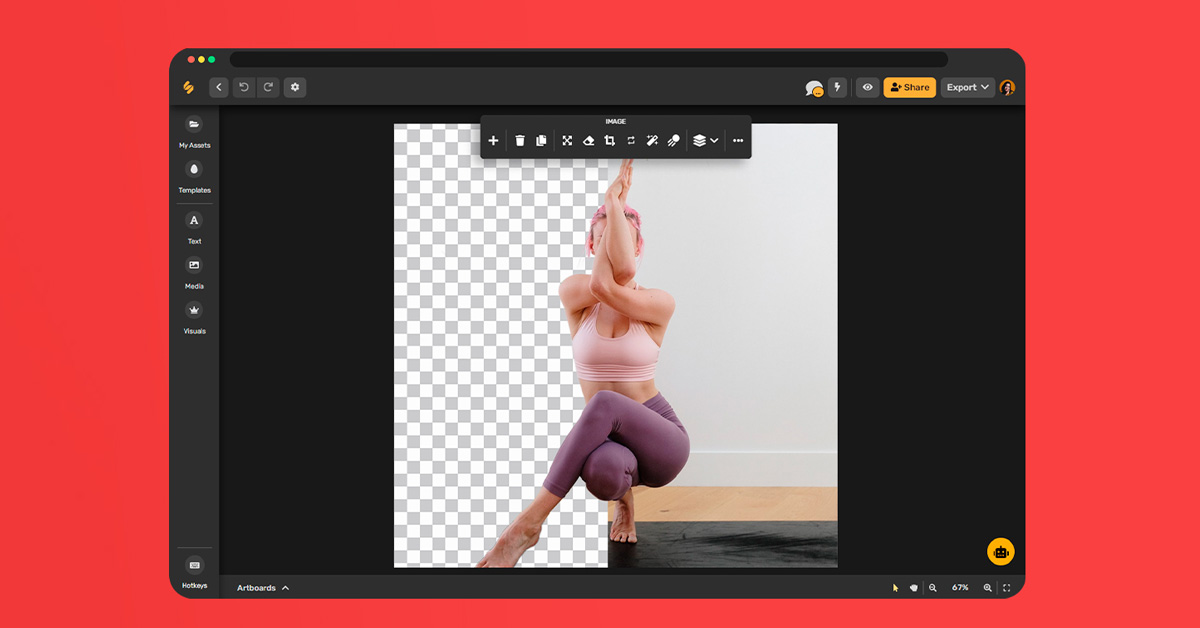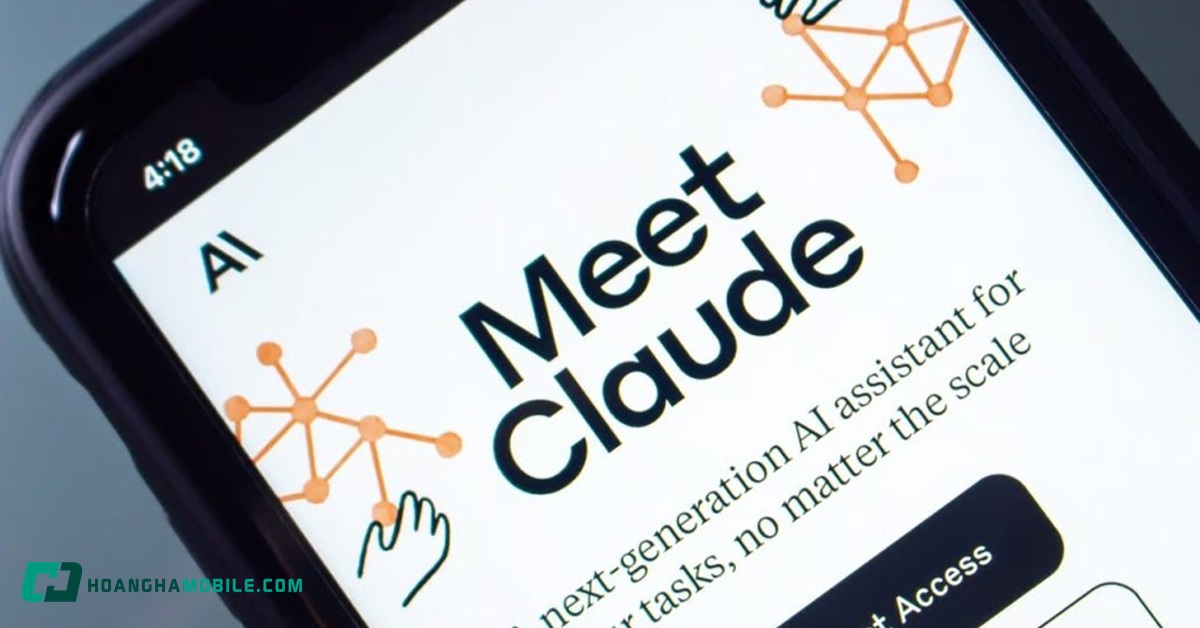Cách xóa ảnh, thay ảnh đại diện trên Zalo cực nhanh và dễ dàng mà bạn nên biết
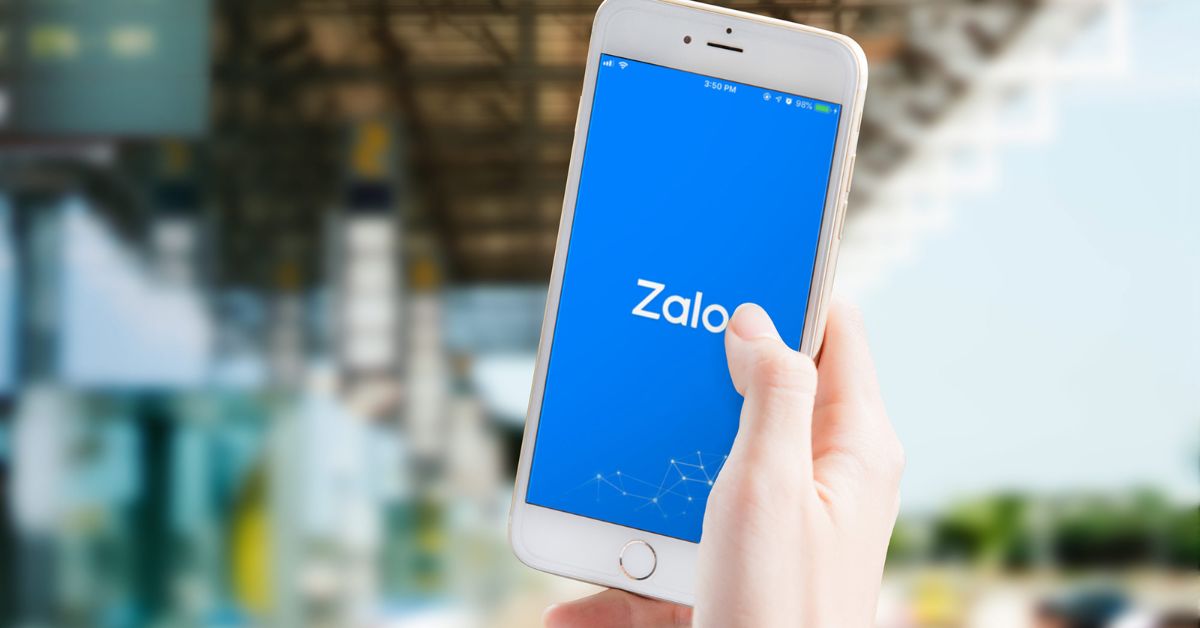
Cách xóa ảnh đại diện Zalo là thủ thuật được nhiều người quan tâm. Giống như Facebook, nếu không muốn có ảnh đại diện tài khoản, người dùng có thể xóa và để trống như khi mới tạo. Tuy nhiên, Zalo cũng có những điểm khác biệt riêng. Người dùng sẽ bị hạn chế trong một số thao tác do nhà cung cấp không cho phép hoặc chưa cập nhật. Cùng Thác Trầm Hương Mobile tìm hiểu trong bài viết dưới đây nhé.
Zalo có cho phép xóa ảnh avatar Zalo không?
Đây có lẽ là câu hỏi nhận được nhiều sự quan tâm nhất của mọi người. Zalo đang trở thành một trong những ứng dụng phổ biến nhất hiện nay. Chúng tôi sử dụng Zalo rất nhiều trong công việc vì sự uy tín, bảo mật và chuyên nghiệp của ứng dụng này. Tuy nhiên, Zalo cũng có những hạn chế nhất định. Nhà sản xuất không cho phép thực hiện một số thao tác nhất định trên ứng dụng hoặc phiên bản Zalo mới nhất chưa được cập nhật.

 Zalo có cho phép xóa ảnh đại diện không?
Zalo có cho phép xóa ảnh đại diện không?
Trong số đó, cách xóa avatar Zalo hiện nay là không có và không được nhà sản xuất cho phép. Khác với Facebook hay nhiều nền tảng mạng xã hội khác, thao tác này không thể thực hiện được trên Zalo. Người dùng chỉ có thể thay đổi hình đại diện của mình thành bất kỳ ảnh nào khác. Đồng thời, nếu muốn xóa thì cách duy nhất là khóa hoặc vô hiệu hóa tài khoản Zalo. Vì vậy việc xóa avatar Zalo không thể thực hiện được.
Cách xóa ảnh bìa trên Zalo đơn giản nhất
Giống như các nền tảng mạng xã hội khác, Zalo tạo trang cá nhân riêng cho người dùng. Ở đó, ngoài ảnh đại diện, người dùng cần cập nhật ảnh bìa. Tương tự như cách xóa ảnh đại diện Zalo, người dùng không thể xóa ảnh bìa. Nếu muốn xóa ảnh cũ, bạn chỉ cần tải ảnh bìa khác lên. Quá trình xóa ảnh bìa bao gồm 4 bước sau:
Bước 1: Truy cập ứng dụng Zalo đã cài đặt và đăng nhập. Tại đây, người dùng chọn “Cá nhân”, sau đó trang cá nhân của bạn sẽ hiện ra.

 Nhấn vào biểu tượng 3 chấm trên trang cá nhân
Nhấn vào biểu tượng 3 chấm trên trang cá nhân
Bước 2: Ở góc trên bên phải màn hình, nhấp vào biểu tượng 3 chấm. Một menu mới xuất hiện, chọn “Thay đổi ảnh bìa”.

 Chọn “Thay đổi ảnh bìa”
Chọn “Thay đổi ảnh bìa”
Bước 3: Tại đây Zalo sẽ cung cấp cho bạn nhiều lựa chọn khác nhau. Bạn có thể chụp ảnh ngay bây giờ và đặt nó làm ảnh bìa của mình. Ngoài ra, bạn cũng có thể sử dụng bất kỳ bức ảnh nào đã lưu trong thư viện ảnh của điện thoại.

 Chọn ảnh để làm ảnh bìa
Chọn ảnh để làm ảnh bìa
Bước 4: Sau khi chọn xong nhấn “Xong” để lưu ảnh bìa. Lưu ý, người dùng có thể thay đổi góc ảnh bìa bằng nút lệnh có biểu tượng hình vuông khi thiết lập ảnh bìa. Ngoài ra, nếu bạn không muốn chia sẻ ảnh này lên trang cá nhân, bạn có thể bỏ chọn ô “Chia sẻ lên hàng ngày”, việc thay đổi ảnh bìa của bạn sẽ không được thông báo tới bạn bè.

 Sau khi chọn xong nhấn “Xong” để lưu ảnh bìa.
Sau khi chọn xong nhấn “Xong” để lưu ảnh bìa.
Cách xóa ảnh đại diện Zalo cực dễ dàng và nhanh chóng
Bên cạnh việc thay đổi ảnh bìa, nếu bạn muốn tìm cách xóa ảnh đại diện Zalo của mình thì gần như không thể thực hiện được. Nếu bạn muốn, hãy thử tải xuống một bức ảnh đơn sắc màu xám, trắng để sử dụng làm hình đại diện. Cách thay đổi ảnh đại diện trên Zalo đơn giản dưới đây.
Cách xóa ảnh đại diện Zalo bằng điện thoại
Điện thoại là thiết bị chúng ta thường xuyên sử dụng để truy cập và thao tác tại Zalo. Thông thường khi sử dụng điện thoại chúng ta sẽ truy cập vào ứng dụng Zalo được cài đặt sẵn. Thao tác nhanh chóng và rất đơn giản. Bất cứ ai cũng có thể làm điều đó. Bạn có thể tham khảo quy trình cụ thể dưới đây:
Bước 1: Truy cập ứng dụng Zalo đã cài đặt và đăng nhập. Tại đây, bạn nhấn vào “Thêm” hoặc phần Trang cá nhân. Lúc này trang cá nhân của bạn sẽ hiện ra.

 Nhấn vào biểu tượng 3 chấm trên trang cá nhân
Nhấn vào biểu tượng 3 chấm trên trang cá nhân
Bước 2: Bấm vào biểu tượng 3 chấm ở góc trên bên phải màn hình trang cá nhân của bạn, bấm vào “Đổi ảnh đại diện”.

 Chọn “Thay đổi hình đại diện”
Chọn “Thay đổi hình đại diện”
Bước 3: Tại đây Zalo sẽ gợi ý cho bạn 2 cách xóa ảnh đại diện Zalo hiện tại. Bạn có thể thay ảnh mới bằng cách chụp ảnh ngay để chọn làm ảnh của mình. Ngoài ra, bạn cũng có thể chọn ảnh bất kỳ trong thư viện ảnh để làm ảnh đại diện mới.

 Chọn hình đại diện của bạn và xác nhận hoàn thành.
Chọn hình đại diện của bạn và xác nhận hoàn thành.
Bước 4: Sau khi lựa chọn xong, bạn xác nhận bằng lệnh “Xong”. Tương tự, nếu bạn không muốn chia sẻ ảnh của mình lên trang cá nhân và được bạn bè biết đến thì bạn nên bỏ chọn ô “Chia sẻ lên nhật ký” và nhấn “Xong”. Tuy nhiên, nếu bạn bè của bạn truy cập, họ vẫn có thể xem và tương tác với ảnh đại diện của bạn.
Cách xóa ảnh avatar Zalo bằng máy tính
Đối với máy tính, nếu muốn tìm cách xóa avatar Zalo hiện tại thì bạn có 2 cách. Người dùng có thể thực hiện thay đổi trực tiếp trên trang web. Ngoài ra, bạn cũng có thể thay đổi từ ứng dụng Zalo đã tải về máy. Quá trình thực hiện bao gồm các bước đơn giản sau:
Bước 1: Mở phần mềm ứng dụng Zalo đã tải về và đăng nhập trên máy tính. Tại đây người dùng nhấn vào góc trái phía trên ảnh đại diện của bạn.

 Mở ứng dụng Zalo
Mở ứng dụng Zalo
Bước 2: Chọn “Tài khoản/Hồ sơ của bạn”.

 Bấm vào ảnh bạn muốn và đặt ảnh đại diện
Bấm vào ảnh bạn muốn và đặt ảnh đại diện
Bước 3: Tại đây, Zalo sẽ yêu cầu bạn chọn ảnh bất kỳ trong thư viện ảnh máy tính để tải ảnh làm ảnh đại diện.
Bước 4: Chọn ảnh đại diện bất kỳ, nhấp vào lệnh “Mở”.

 Nhấn Mở để xác nhận
Nhấn Mở để xác nhận
Bước 5: Bấm vào “Cập nhật” để lưu ảnh đại diện.

 Bấm “Cập nhật” để hoàn tất
Bấm “Cập nhật” để hoàn tất
Một số thủ thuật thực tế khi sử dụng Zalo mà bạn nên biết
Ngoài cách xóa ảnh đại diện Zalo, chúng ta vẫn có một số thủ thuật, thủ thuật hay dành cho nền tảng mạng xã hội này. Đặc biệt, do yếu tố công việc, một số người dùng không thích tương tác nhiều trên trang cá nhân như trên Facebook. Dưới đây Thác Trầm Hương Mobile sẽ gợi ý cho bạn một số thao tác đơn giản và hay dưới đây.
Cách chặn người lạ xem ảnh đại diện Zalo của bạn
Bạn không thích người lạ có thể phóng to hình đại diện của bạn. Điều này khiến bạn cảm thấy khó chịu. Như vậy, chúng ta cũng có thể hạn chế hoặc chặn người lạ xem ảnh của mình mà không cần phải tìm cách xóa ảnh đại diện Zalo. Quy trình bao gồm 2 bước đơn giản.
Bước 1: Mở ứng dụng Zalo và chọn tab “Cá nhân”. Giao diện ứng dụng mới hiện ra, tại đây bạn chọn biểu tượng Cài đặt. Biểu tượng nằm ở góc bên phải màn hình.

 Chọn trang cá nhân của bạn và chọn Cài đặt
Chọn trang cá nhân của bạn và chọn Cài đặt
Bước 2: Trong menu Cài đặt, chọn thư mục “Quyền riêng tư”, chọn tab “Nhật ký và khoảnh khắc”, tắt nút màu xanh ở dòng “Hiển thị ảnh cho người lạ”.

 Thực hiện các hành động để hạn chế người xem xem ảnh của bạn
Thực hiện các hành động để hạn chế người xem xem ảnh của bạn
Cách xóa ảnh đại diện nhóm trên Zalo
Tương tự như xóa ảnh avatar Zalo, người dùng không thể xóa ảnh avatar nhóm. Thay vào đó, bạn có thể tải xuống bất kỳ hình ảnh nào bạn thích và thay đổi nó. Người dùng có thể chọn ảnh đơn sắc, trắng, đen hoặc tìm kiếm trên Google kiểu ảnh tương tự khi ảnh mới được nhóm làm ảnh đại diện. Lúc này avatar nhóm sẽ hiện ra như thể đã bị xóa. Nhưng thực chất bạn chỉ cần đổi sang một bức ảnh mới có hình giống hệt với ảnh avatar đã xóa mà thôi.

 Cách xóa ảnh đại diện nhóm trên Zalo
Cách xóa ảnh đại diện nhóm trên Zalo
Cách chặn bạn bè tương tác trên ảnh
Đôi khi, chúng tôi yêu cầu nhiều quyền riêng tư hơn đối với hình đại diện của mình. Bạn không muốn bạn bè của mình có thể bình luận hoặc bày tỏ cảm xúc của họ trên ảnh đại diện của bạn. Cách thực hiện sẽ rất đơn giản. Người dùng mở phần “Nhật ký” dưới dạng biểu tượng đồng hồ. Bạn kéo xuống dưới và tìm nhật ký thay đổi avatar trước đó. Tại đây, chọn biểu tượng 3 chấm, nhấn vào “Đặt quyền xem” và chọn “Bản thân”. Lúc này, bạn bè của bạn sẽ không thể bình luận về hình đại diện của bạn nữa.

 Cách chặn bạn bè tương tác trên ảnh
Cách chặn bạn bè tương tác trên ảnh
Tắt thông báo trên Zalo của chế độ Đã xem
Trong một số công việc hoặc với một số bạn bè, bạn không muốn Zalo thông báo cho người khác về hoạt động Đã xem tin nhắn của mình. Điều này có nghĩa là bạn bè của bạn sẽ không biết liệu bạn đã xem tin nhắn họ gửi cho bạn hay chưa. Tuy nhiên, cách làm này cũng có thể khiến bạn bị người khác hiểu lầm vì không nhìn thấy tin nhắn của họ. Để tắt chế độ Đã xem, hãy làm theo các bước sau:
Bước 1: Vào ứng dụng Zalo, chọn “Cá nhân”, tại đây nhấn vào biểu tượng bánh răng “Cài đặt”.
Bước 2: Chọn “Quyền riêng tư” và tắt “Hiển thị trạng thái đã xem” để hoàn tất.

 Tắt thông báo trên Zalo của chế độ Đã xem
Tắt thông báo trên Zalo của chế độ Đã xem
Cách chia sẻ hình ảnh sang ứng dụng khác
Zalo sở hữu rất nhiều ưu điểm vượt trội, bên cạnh những hạn chế về cách xóa ảnh avatar Zalo. Ứng dụng này mang lại nhiều lợi ích cho người dùng. Trong số đó, hình ảnh không chỉ được chia sẻ với bạn bè sử dụng ứng dụng. Bạn cũng có thể chia sẻ ảnh với bạn bè trong các ứng dụng khác. Cách thực hiện sẽ bao gồm các bước sau:
Bước 1: Mở bất kỳ ảnh nào trong tin nhắn mà bạn muốn chia sẻ.
Bước 2: Click vào biểu tượng ba chấm ở góc trên bên phải màn hình. Người dùng chọn mục chia sẻ. Một menu xuất hiện, chọn “Ứng dụng khác”.
Bước 3: Một loạt ứng dụng hiện ra, bạn chọn ứng dụng muốn chia sẻ, chọn người nhận và tin nhắn sẽ được gửi.

 Cách chia sẻ hình ảnh sang ứng dụng khác
Cách chia sẻ hình ảnh sang ứng dụng khác
Phần kết luận
Cách xóa avatar Zalo mà ứng dụng này không cho phép. Tuy nhiên, bạn có thể thay đổi ảnh đại diện của mình thành bất kỳ hình ảnh nào bạn muốn. Vì vậy sẽ rất thuận tiện cho người dùng. Đồng thời, những mẹo trên chắc chắn sẽ giúp bạn có được nhiều thủ thuật hay. Lưu ngay và sử dụng nếu cần. Đừng quên theo dõi Thác Trầm Hương Mobile để cập nhật những thông tin mới nhất nhé.
Xem thêm:
Hướng dẫn đơn giản cách đăng ký Zalo trên điện thoại, máy tính, web
Zalo nâng cấp tính năng 'Ví QR': Thêm nhiều tiện ích phục vụ cuộc sống hàng ngày